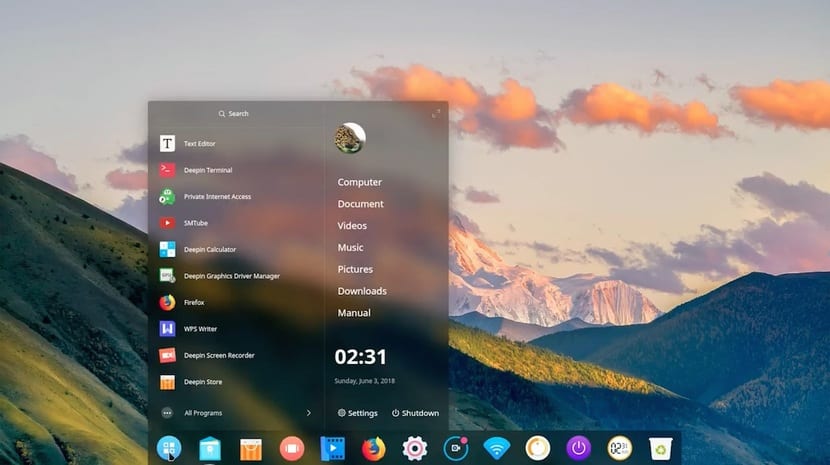
Naujoji „Deepin“ platinimo versija privertė daugelį vartotojų domėtis platinimo siūloma aplinka ir netgi pabandyti atkurti tą patį savo asmeniniuose darbalaukiuose. Laimei, tai nėra kažkas naujo ir keliems vartotojams pavyko eksportuoti „Deepin“ darbalaukį į įvairius paskirstymus, bet, deja, ne visiems ir galime jį įdiegti tik Ubuntu arba iš jų išvestuose platinimuose. Kitose jos gali veikti, bet gali kilti rimtų problemų arba kai kurios programos gali nustoti tinkamai veikti. Jei atitiksime šį reikalavimą, „Deepin“ darbalaukio diegimas bus labai paprastas. Pirmiausia turime atidaryti terminalą ir pridėti PPA saugyklą, nes darbalaukio nėra jokioje oficialioje saugykloje, todėl rašome taip:
sudo add-apt-repository ppa:leaeasy/dde
Dabar mes turime parašykite šiuos dalykus, kad įdiegtumėte „Deepin“ darbalaukį:
sudo apt-get update sudo apt-get install dde dde-file-manager
Vykdant šiuos užsakymus, bus pradėtas diegti „Deepin“ darbalaukis ir jo darbui reikalingi paketai. Diegimo metu gausime pranešimą, kuriame bus klausiama, kurią sesijos sistemą norime naudoti. „Deepin“ naudoja „LightDM“, tačiau mes galime ir toliau naudoti „GDM3“, jei jis yra tas, kurį turime, abu seansų valdytojai yra suderinami su „Deepin“. Po šios užklausos diegimo sistema bus baigta, o platinimo vietoje turėsime „Deepin“ darbalaukį, tereikia pažymėti jį sesijos tvarkytuvėje kaip numatytąjį darbalaukį.
„Deepin“ darbalaukio konfigūracija
Vis dėlto, jei norime Deepino išvaizdos, kažko vis tiek trūksta, kad būtų tas pats, tai yra platinimo meno kūrinys. Tai galima lengvai išspręsti įdiegus jį į mūsų platinimo tinklą atidarome terminalą ir parašome tai:
sudo apt-get install deepin-gtk-theme
Tai suteiks mums „deepin“ meno kūrinį, kurio darbalaukis bus lygus arba panašus į tą, kurį siūlo „Deepin“ platinimas. Žinoma, nors atrodo, kad tai nėra tas pats Jei mes ieškome „Deepin“, galbūt geriausia yra įdiegti „Deepin“ Nemanai?
Mums reikia datų, kad sužinotume, ar pasenusios instrukcijos yra rankinio režimo elementai.
Ar pagal pridedamą nuotrauką jis atrodo kaip 2018 metų birželis?
Norėčiau pamatyti darbalaukių / paskirstymų sąrašą, kurie yra arčiausiai „Windows“. Dvigubas paspaudimas, norint pervardyti failus, mano šeimai yra lemiamas veiksnys, kaip ir juostos mygtuke įmontuota kopijavimo eigos juosta.
ei, gerai, kad skyrėte laiko šiam rašymui. Jei būtų gerai, kad tai būtų toks giluminis, vienintelis dalykas, kad yra mašinų, neturinčių reikiamų išteklių ir jos daug pakabintos, iš tikrųjų turiu labai gražų arcolinuksą ir viską, bet tai sunaudoja daug išteklių ir mašiną kabo ant manęs. ir jis veikia efektyviuoju režimu, jei įjungiu jį į elegantišką režimą, jis atidaro programą ir atrodo, kad ji yra stuckoooooooooo ir nėra maloni. Ačiū už informaciją. ir pirmyn